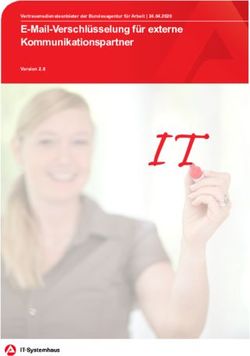Neues in Invest for Excel Version 3.9 - DataPartner
←
→
Transkription von Seiteninhalten
Wenn Ihr Browser die Seite nicht korrekt rendert, bitte, lesen Sie den Inhalt der Seite unten
Invest for Excel
Inhaltsverzeichnis
Version 3.9 ....................................................................................................................................... 3
Microsoft Excel Versionen ............................................................................................................... 3
Digitale Signatur ............................................................................................................................... 4
Hinzufügen von Finanz-Kennziffern ................................................................................................. 5
Liquidität ...................................................................................................................................... 6
Umsatz ......................................................................................................................................... 6
Rentabilität ................................................................................................................................... 7
Betriebsrisiko ............................................................................................................................... 8
Finanzielles Risiko ........................................................................................................................ 8
Stabilität ....................................................................................................................................... 9
Formeln in KENNZAHLEN ............................................................................................................. 9
Optionen .................................................................................................................................... 10
DuPont-Analyse.............................................................................................................................. 12
Kurz-Analyse (ROA) .................................................................................................................... 12
Lang-Analyse (ROA und ROE) ..................................................................................................... 13
Auswahl Jahr .............................................................................................................................. 14
Jahresdurchschnitts- oder Jahresend-Werte ............................................................................. 14
Aktualisiere alle Analysen .............................................................................................................. 15
Kapitalwert (NPV) als Jahresannuität ............................................................................................ 16
Wertbeitrag (VA) ............................................................................................................................ 17
Korrektur für Fremdkapital Residualwert zur Berechnung des Free Cash Flow des Eigenkapitals
(FCFE) ............................................................................................................................................. 17
Option Iteration (Iterative Berechnung) einschalten .................................................................... 18
Invest for Excel wird automatisch gestartet .................................................................................. 18
Als PDF speichern ........................................................................................................................... 19
Aus-/Einblenden von Kennzahlen in Analysen .............................................................................. 22
Online-Aktivierung ......................................................................................................................... 24
Aktivieren online ........................................................................................................................ 24
Aktivieren Offline ....................................................................................................................... 26
Deaktivieren ............................................................................................................................... 28
Copyright © 2020 Datapartner Oy 2Invest for Excel
Version 3.9
Invest for Excel Version 3.9 (Compilation 3.9.000) bringt neue Funktionen, konsolidiert Features
und Korrekturen, welche nach der Version 3.8.5 (Compilation 3.8.501) implementiert worden sind.
Ferner enthält Version 3.9 eine neue digitale Signatur gültig bis 12.07.2022.
Microsoft Excel Versionen
Invest for Excel 3.9 wird unterstützt für:
Microsoft Excel Versionen 2007, 2010, 2013, 2016, 2019 und 365 Desktop
unter Windows Vista, Windows 7, Windows 8, Windows 8.1 und Windows 10.
Copyright © 2020 Datapartner Oy 3Invest for Excel
Digitale Signatur
Der Invest for Excel-Programmcode ist neu ausgestattet mit einer Digitalen Signatur, die bis zum
12. Juli 2022 gültig ist.
Copyright © 2020 Datapartner Oy 4Invest for Excel
Hinzufügen von Finanz-Kennziffern
Diese Funktion erfordert Invest for Excel Pro oder Invest for Excel Enterprise Edition.
Vordefinierte Finanz-Kennziffern können der Tabelle KENNZAHLEN hinzugefügt werden. Klicken
Sie auf den “%”-Button in der blau unterlegten Kopfzeile:
Es öffnet sich ein Fenster, um die Finanz-Kennziffern auszuwählen und der Tabelle hinzuzufügen:
Die Kennziffern sind in 6 Gruppen unterteilt:
Liquidität
Umsatz
Rentabilität
Betriebsrisiko
Finanzielles Risiko
Stabilität
Copyright © 2020 Datapartner Oy 5Invest for Excel
Liquidität
Kennzahl Vordefinierte Formel
Umlaufvermögen
Liquidität dritten Grades
Kurzfristige Verbindlichkeiten
Umlaufvermögen - Vorräte
Liquidität zweiten Grades
Kurzfristige Verbindlichkeiten
Liquide Mittel
Liquidität ersten Grades
Kurzfristige Verbindlichkeiten - Forderungen
Liquide Mittel
Barliquidität
Kurzfristige Verbindlichkeiten
Umsatz
Kennzahl Vordefinierte Formel
Vorräte Vorjahr + Variable Kosten - Vorräte lfd.
Lagerumschlagshäufigkeit *
Durchschnittl. Vorräte
Erträge
Forderungsumschlagshäufigkeit
Forderungen aus Lief. und Leist. [durchschnittlich]
Umsatz
Kapitalumschlagshäufigkeit
Eigenkapital
Umsatz + Sonstige betriebliche Erträge
Vermögensumschlagshäufigkeit
Durchschnittl. Bilanzsumme
Umsatz
Liquiditätsgrad
Working Capital
* Beachte: “Variable Kosten” sollte nur Positionen mit Bezug zu Vorräten beinhalten, andernfalls muss die Formel
angepasst werden.
Copyright © 2020 Datapartner Oy 6Invest for Excel
Rentabilität
Kennzahl Vordefinierte Formel
Deckungsbeitrag 1
Deckungsbeitrag 1
Umsatz
EBITDA
EBITDA-Marge
Umsatz
EBIT
EBIT-Marge
Umsatz
Gewinn Verlust
Gewinnmarge
Umsatz
Gewinn Verlust
Return on Assets (ROA)
Durchschnittl. Bilanzsumme
EBIT
Ertrag Nettokapital (RONA)
Durchschnittl. Gebundenes Kapital
EBIT
Return on Capital Employed (ROCE)
Bilanzsumme - Kurzfristige Verbindlichkeiten
Return on Average Capital EBIT
Employed (ROACE) Durchschn. Bilanzsumme - Durchschnittl. Kurzfristige Verbindlichkeiten
Gewinn / Verlust
Return on Investment (ROI)
Summe Eigenkapital + Verzinsliches Fremdkapital
Gewinn / Verlust
Eigenkapital-Rendite (ROE)
Summe Eigenkapital [durchschnittlich]
Copyright © 2020 Datapartner Oy 7Invest for Excel
Betriebsrisiko
Kennzahl Vordefinierte Formel
%-Änderung EBIT
Operativer Leverage
%-Änderung Umsatz
%-Änderung Gewinn / Verlust
Finanzieller Leverage
%-Änderung EBIT
%-Änderung Gewinn / Verlust
Leverage gesamt
%-Änderung Umsatz
Finanzielles Risiko
Kennzahl Vordefinierte Formel
Verbindlichkeiten
Verschuldungsgrad (Leverage)
Bilanzsumme
Verschuldung-zu-Eigenkapital- Verbindlichkeiten
Quote (Net Gearing) Eigenkapital
EBITDA
Zinsdeckungsgrad *
Finanzierungskosten
EBIT
Schuldendienstdeckungsgrad **
Schuldendienst (Finanzierungskosten + Kreditrückzahlungen)
* "Zinsaufwendungen" sollte alle Finanzierungskosten beinhalten, daher evtl. Anpassung der Formel erforderlich.
** "Schuldendienst" sollte alle Finanzierungskosten und Kreditrückzahlungen beinhalten, daher evtl. Anpassung der
Formel erforderlich.
Copyright © 2020 Datapartner Oy 8Invest for Excel
Stabilität
Kennzahl Vordefinierte Formel
Anlagevermögen
Anlagendeckungsgrad
Bilanzsumme - Kurzfristige Verbindlichkeiten
Umlaufvermögen
Vermögensstrukturkoeffizient
Anlagevermögen
Eigenkapital
Eigenkapitalquote
Bilanzsumme
Formeln in KENNZAHLEN
Formeln in den hinzugefügten Kennzahlen können in der Tabelle editiert werden.
Die Formeln erscheinen in den jeweiligen Jahresend-Spalten.
Alle Formel nutzen direkte Zell-Referenzen, um sie einfacher lesbar zu machen.
Beachten Sie: wenn Sie die Perioden verändern, sollten Sie überprüfen, ob die Formeln für die
Kennzahlen noch stimmen; ggf. müssen sie diese löschen und neu hinzufügen.
Copyright © 2020 Datapartner Oy 9Invest for Excel
Optionen
Wenn Sie Finanz-Kennziffern hinzufügen, können Sie Gruppen-Überschriften verwenden. Wählen
Sie hierzu die Option “Gruppen-Überschriften hinzufügen”.
Gruppen-Überschriften werden vor jeder neuen Gruppe eingefügt.
Copyright © 2020 Datapartner Oy 10Invest for Excel
Die Formeln hinter den Kennziffern können als Zell-Kommentare angezeigt werden. Wählen Sie
hierzu die Option “Formeln als Zell-Kommentare hinzufügen”.
Die Kommentare werden den Zellen in Spalte D hinzugefügt.
Beachten Sie, dass sich die Sprache der Kommentare bei einem Sprachwechsel in der
Berechnungsdatei nicht ändert. Dagegen ändert sich die Sprache der Bezeichnungen.
Copyright © 2020 Datapartner Oy 11Invest for Excel
DuPont-Analyse
Diese Funktion erfordert Invest for Excel Pro oder Invest for Excel Enterprise Edition.
Eine DuPont-Analyse kann einer Berechnungsdatei hinzugefügt werden, indem Sie auf den
“DuPont-Analyse”-Button im Menuepunkt “Analyse” klicken. Wenn bereits eine DuPont-Analyse
existiert, so wird diese aktiviert.
Die DuPont-Analyse erscheint in einem neuen Arbeitsblatt.
Kurz-Analyse (ROA)
Im Standard wird die kurze DuPont-Analyse mit Berechnung der Kennziffer “Return On Assets
(ROA)” dargestellt.
“Return On Assets (ROA)” wird oft auch als “Return On Investment (ROI)” bezeichnet.
Copyright © 2020 Datapartner Oy 12Invest for Excel
Lang-Analyse (ROA und ROE)
Sie können zu einer ausführlicheren Analyse wechseln indem Sie “ROA & ROE” im Dropdown-
Menue in der Mitte der Seite wählen. Die Finanzierungs-Seite wird mit hinzugefügt und der ROE
wird berechnet.
Copyright © 2020 Datapartner Oy 13Invest for Excel
Auswahl Jahr
Die Analyse wird für ein Jahr dargestellt. Sie können das gewünschte Jahr rechts oben wählen.
Jahresdurchschnitts- oder Jahresend-Werte
Sie können vom Standard der Jahresend-Werte abweichen und Jahresdurchschnitts-Werte wählen
(links unten das Häkchen entfernen).
Copyright © 2020 Datapartner Oy 14Invest for Excel
Aktualisiere alle Analysen
Alle Analysen in einer Berechnungsdatei (mit Ausnahme der Monte Carlo-Analyse) lassen sich
durch Klicken des Buttons “Aktualisiere alle Analysen” im Invest for Excel-Menuepunkt “Analyse”
oder des “Analysieren” Menuepunktes unter “Invest”, wenn die Excel-Menues aktiviert sind.
Copyright © 2020 Datapartner Oy 15Invest for Excel
Kapitalwert (NPV) als Jahresannuität
Der Kapitalwert (NPV) als Jahresannuität oder jährliche Annuität kann in der
RENTABILITÄTSANALYSE im Arbeitsblatt ERGEBNIS angezeigt werden. Dies erfordert jedoch eine
Berechnungsdatei, welche in Version 3.9 oder neuer erstellt wurde.
Die Jahresannuität ist standardmäßig ausgeblendet. Sie können diese über das Menue “Zeilen
Ausblenden / Einblenden” sichtbar machen.
NPV als Jahresannuität wird nach Kapitalwert (NPV) als Monatsannuität angezeigt.
Copyright © 2020 Datapartner Oy 16Invest for Excel
Wenn die Periodendefinition anders als volle Geschäftsjahre (12 Monate) lautet, dass ist die
angegebene Jahresannuität nicht exakt. In diesem Fall erscheint das Symbol für “näherungsweise”
(≈) vor dem Wert.
NPV als Jahresannuität ist immer exakt.
Wertbeitrag (VA)
„Wertbeitrag (EVA)“ wird künftig als „Wertbeitrag (VA)“ bezeichnet.
Korrektur für Fremdkapital Residualwert zur Berechnung des
Free Cash Flow des Eigenkapitals (FCFE)
Eine “Korrektur für Fremdkapital Residualwert zur Berechnung des Free Cash Flow des
Eigenkapitals (FCFE)” wird berechnet in der Weise, dass der bilanzielle Anfangswert der Position
“Verzinsliches langfristiges Fremdkapital” vom bilanziellen Endwert der Position subtrahiert wird,
um den FCFE zu korrigieren.
Copyright © 2020 Datapartner Oy 17Invest for Excel
Option Iteration (Iterative Berechnung) einschalten
Die Option zur iterativen Berechnung nach dem Öffnen der Berechnungsdatei vorgegeben
werden. Wählen Sie hierzu die Option „Iterative Berechnung einschalten, wenn Sie die
Berechnungsdatei öffnen“ im Menue unter „Extras“ – „Einstellungen“– „Weitere Optionen“.
Beachten Sie, dass Sie die Option “Iterative Berechnung einschalten” in den Einstellungen manuell
entfernen müssen, wenn diese nicht länger benötigt wird.
Invest for Excel wird automatisch gestartet
Wenn Sie eine Berechnungsdatei öffnen und Invest for Excel ist noch nicht gestartet, werden Sie
gefragt, ob Sie Invest for Excel starten wollen. Diese Funktion gilt für Berechnungsdateien, die mit
Version 3.9 oder neuer angelegt wurden.
Klicken Sie auf „Ja“ um Invest for Excel zu starten.
Copyright © 2020 Datapartner Oy 18Invest for Excel
Als PDF speichern
PDF-Dateien lassen sich einfach aus einer aktiven Invest for Excel-Datei heraus anlegen. Wählen
Sie im Menuepunkt “IFE Datei” unter dem Button “Speichern” die Option “PDF Speichern ..”.
Wählen Sie, welche Arbeitsblätter in der PDF-Datei mit gespeichert werden sollen. Sie können die
Reihenfolge der Arbeitsblätter in der PDF-Datei durch die Buttons “Verschiebe nach oben” und
“Verschiebe nach unten” frei festlegen.
Copyright © 2020 Datapartner Oy 19Invest for Excel
Wenn die zu speichernde Datei eine Berechnungsdatei ist, so können Sie selbst festlegen, welche
Tabellen in die PDF-Datei übernommen werden sollen. Klicken Sie hierzu auf den Button
“Spezifizieren…”.
Ein Fenster wird angezeigt, in welchem Sie Ihre Auswahl treffen können (ähnlich der Auswahl beim
Drucken).
Copyright © 2020 Datapartner Oy 20Invest for Excel
Nachdem Sie die Auswahl der Tabellen und Reports getroffen haben, können Sie Reihenfolge in
der PDF-Datei festlegen. Beachten Sie, dass die Reihenfolge von Tabellen und Reports innerhalb
einzelner Arbeitsblätter nicht verändert werden kann. Über den Button “< Zurück” gelangen Sie
zurück zur Auswahl der Tabellen und Reports.
Klicken Sie “PDF Speichern”, um eine PDF-Datei zu erstellen.
Copyright © 2020 Datapartner Oy 21Invest for Excel
Aus-/Einblenden von Kennzahlen in Analysen
Klicken Sie den Button in der blauen Kopfzeile einer Analyse um Zeilen mit Kennzahlen aus-
und einzublenden.
Bestimmen Sie die Anzahl der Zeilen, die angezeigt werden sollen.
Copyright © 2020 Datapartner Oy 22Invest for Excel
Nicht-gewünschte Zeilen sind ausgeblendet.
Sie können wählen, ob die Auswahl auf alle Analysen angewendet werden soll, indem Sie das
entsprechende Häkchen setzen.
Copyright © 2020 Datapartner Oy 23Invest for Excel
Online-Aktivierung
Eine Invest for Excel-Lizenz kann Online aktiviert werden. Wenn Ihr Rechner nicht mit dem
Internet verbunden ist, dann generieren Sie eine Anforderungs-Datei, welche sie von einem
anderen Computer mit Internet-Anschluss an Datapartner senden.
Beachten Sie: wenn Sie eine alte Lizenz auf Ihrem Computer installiert haben und Sie eine neue
Version von Invest for Excel installieren möchten, so ist in der Regel keine neue Aktivierung
erforderlich.
Wenn Sie die Lizenz auf einen neuen Computer übertragen möchten, dann sollten Sie die Lizenz
deaktivieren (siehe das Kapitel “Deaktivieren” weiter unten) und anschließend auf dem neuen
Computer aktivieren.
Aktivieren online
Wenn Sie Invest for Excel das erste Mal starten, erscheint ein Fenster wie nachstehend:
Geben Sie die Lizenz-Nummer ein, welches Sie per E-Mail erhalten haben. In Abhängigkeit von
Ihrer Lizenz werden Sie nach weiteren User-Angaben gefragt.
Copyright © 2020 Datapartner Oy 24Invest for Excel
Klicken Sie den “Aktivieren”-Button um Ihre Lizenz zu aktivieren. Eine Nachricht über die
erfolgreiche oder die nicht gelungene Aktivierung erscheint.
Wenn Sie OK klicken, dann wird Invest for Excel gestartet. Bei den folgenden Starts von Invest for
Excel erscheint die Nachricht nicht mehr.
Copyright © 2020 Datapartner Oy 25Invest for Excel
Aktivieren Offline
Die Offline-Aktivierung arbeitet in der Weise, dass Sie eine Aktivierungs-Anforderungsdatei an
Datapartner senden. Klicken Sie “Offline-Aktivierung” um zu beginnen.
Es erscheint nachstehendes Fenster:
Klicken Sie den Button “A. Speichere Anforderung …”. Es wird eine Nachricht angezeigt, wo die
Anforderungs-Datei (*.ia1) gespeichert wird. Dann wird der entsprechende Ordner geöffnet.
Gleichzeitig wird eine README.txt-Datei erstellt, die angibt, wohin die Anforderungs-Datei (*.ia1)
gesendet werden soll.
Copyright © 2020 Datapartner Oy 26Invest for Excel
Datapartner sendet dann eine Antwort-Datei mit der Aktivierungs-Information (*.ia2). Übertragen
Sie die Datei in den Ordner mit der Anforderungs-Datei (*.ia1).
Lesen Sie die Antwort-Datei (*.ia2) durch Klicken des Buttons “B. Lies die Antwort-Datei..” im
Fenster für die Aktivierung.
Invest for Excel kann nunmehr gestartet werden.
Copyright © 2020 Datapartner Oy 27Invest for Excel
Deaktivieren
Um Invest for Excel zu deaktivieren, klicken Sie den Info-Button “Info über Invest for Excel” im
Menuepunkt “Extras” oder klicken Sie das Invest for Excel Logo auf der Startseite.
Copyright © 2020 Datapartner Oy 28Invest for Excel
Klicken Sie den “Deaktivieren”-Button um Ihre Lizenz zu deaktivieren.
Eine Bestätigungs-Nachricht wird angezeigt:
Bestätigen Sie mit „Ja“ für die Deaktivierung.
Beachten Sie: Es empfiehlt sich, nach der Deaktivierung der Lizenz auch das Programm Invest for
Excel auf dem Computer zu deinstallieren, wenn Sie nicht vorhaben, dieses auf dem Computer in
Zukunft wieder zu verwenden.
Copyright © 2020 Datapartner Oy 29Sie können auch lesen